1) 카카오클라우드 모니터링 에이전트 설치
1) 카카오클라우드 모니터링 에이전트를 설치한다
https://docs.kakaocloud.com/service/management/monitoring/how-to-guides/monitoring-install-agent
모니터링 에이전트 설치 | 카카오클라우드 기술문서
모니터링 에이전트를 설치하는 방법을 Linux와 Windows 환경에서 설명합니다.
docs.kakaocloud.com

2) VM SSH 접속하기
Mac OS 기준으로 작성하여 우분투 기준으로 설치하는 방법임을 참고!
chmod 400 {PRIVATE_KEY}.pem # 읽기 권한 부여
ssh -i {PRIVATE_KEY}.pem ubuntu@{INSTANCE_IP}
3) 모니터링 에이전트 설치 명령어 입력
wget https://objectstorage.kr-central-2.kakaoi.io/v1/52867b7dc99d45fb808b5bc874cb5b79/kic-monitoring-agent/package/kic_monitor_agent_0.9.5_amd64.deb
sudo dpkg -i kic_monitor_agent_0.9.5_amd64.deb
4) vi 편집기에 들어가서 파일수정
sudo vi /etc/default/kic_monitor_agentKIC_LOG_FILE_PATH="전송할 로그 파일 경로"
KIC_MONITOR_ENDPOINT_URL="https://monitoring.kr-central-2.kakaoi.io" // 하단 표를 참고하여 수정 필요
KIC_MONITOR_AGENT_AUTH_APPLICATION_CREDENTIAL_ID="사용자 액세스 키 ID"
KIC_MONITOR_AGENT_AUTH_APPLICATION_CREDENTIAL_SECRET="사용자 액세스 보안 키"
## 호스트가 직접 Public 망에 접속하지 못할 경우, HTTP Proxy 서버를 지정할 수 있습니다.
# HTTP_PROXY=http://proxy
# HTTPS_PROXY=https://proxy
# NO_PROXY=169.254.169.254
5) 모니터링 에이전트 실행 및 정상 실행 확인
sudo systemctl restart kic_monitor_agent // 에이전트 수동 시작
sudo systemctl enable kic_monitor_agent // enable로 설정하면, 컴퓨터 부팅 시 에이전트 자동 시작


2) 모니터링 및 스트레스 테스트
1) 모니터링 > Beyond Compute Service

2) 생성한 VM 모니터링

3) 스트레스 테스트 진행


sudo apt install stress -y
stress -c 1
VM 생성 시 cpu를 2개로 설정했기 때문에 cpu 1대에 스트레스를 주면 50%의 부하가 걸리게 되는점 참고!
4) 모니터링 재확인
스트레스를 통해 cpu 부하를 주고난 후에 그래프가 변동되어 있는 것을 확인 가능하다.

3) 알람채널 생성 및 경고 알람 받기
1) 카카오클라우드콘솔 > Alert Center > 수신 채널 만들기 클릭

2) 수신 채널 세부설정하기
- 경고 알람은 문자로 받도록 설정
- cpu 사용량 40%가 넘어가면 경고 알람이 오도록 설정
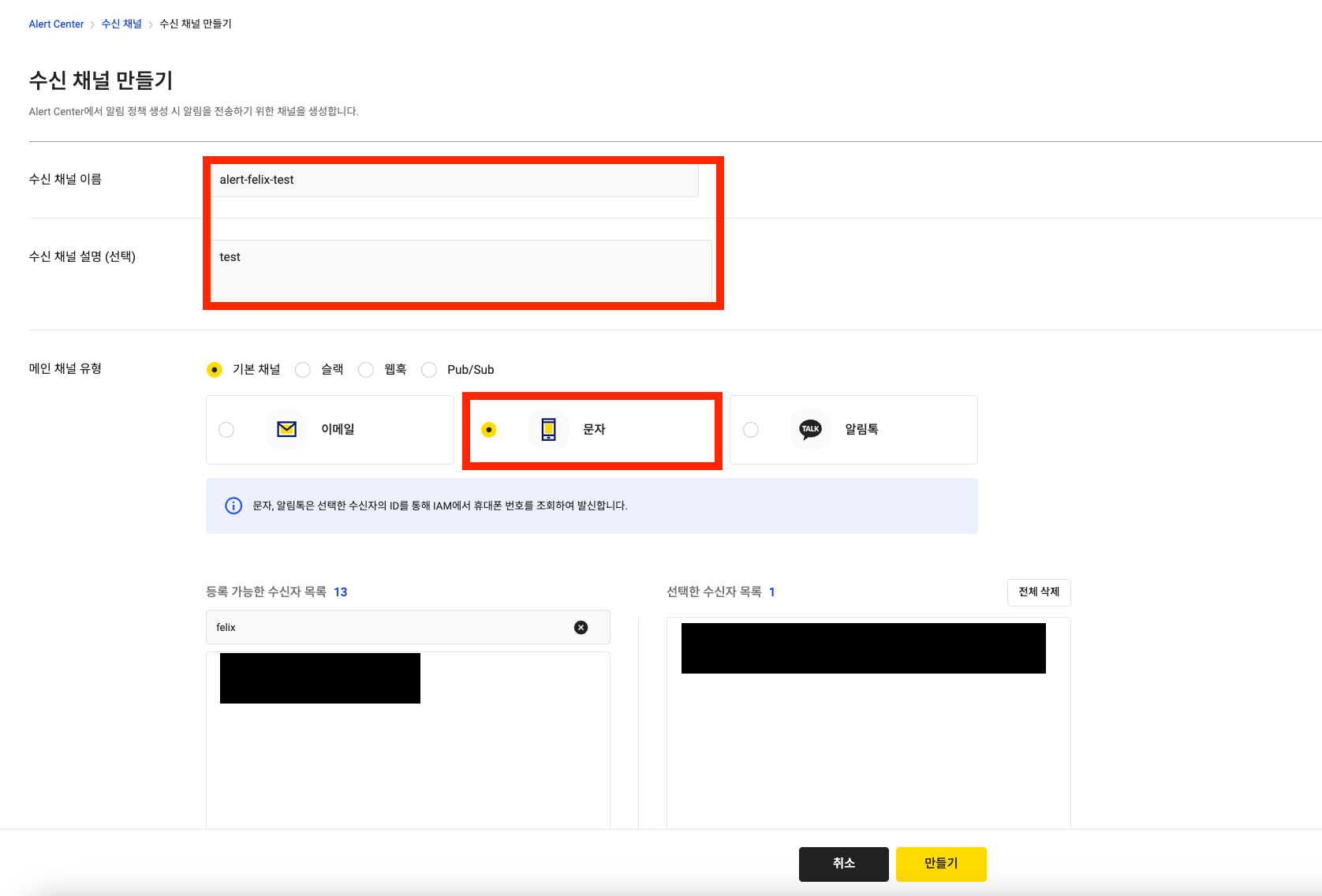



3) 경고알람 확인
위에서 스트레스를 50%의 부하가 걸리게 설정 하였기 때문에 설정한 수신 채널로 경고 알람이 오는 것을 확인가능
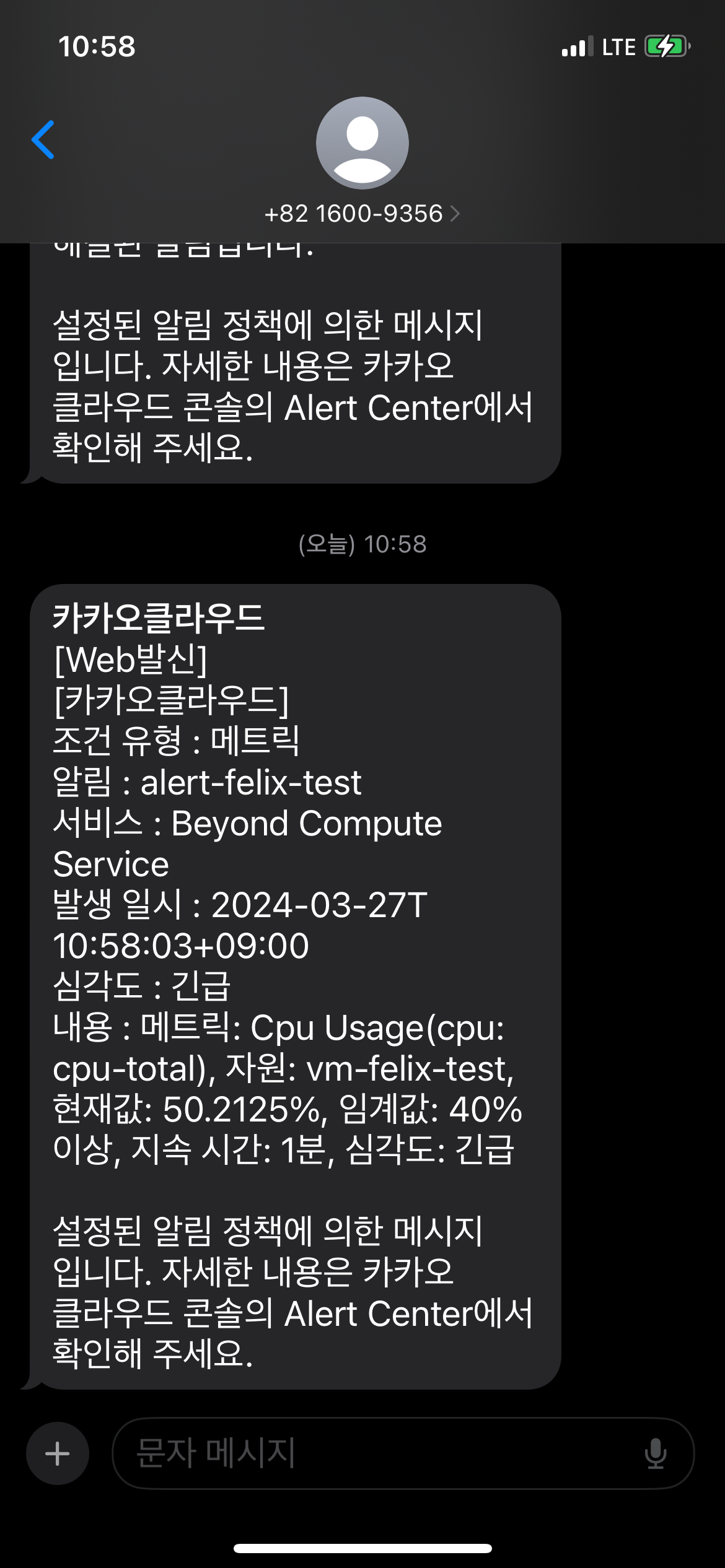
'카카오클라우드' 카테고리의 다른 글
| 카카오클라우드 컨테이너 레지스트리를 이용한 이미지 저장 및 사용 (0) | 2024.05.21 |
|---|---|
| 카카오클라우드 VM을 이용한 MongoDB Replicaset 프로비저닝 (0) | 2024.05.15 |
| 카카오클라우드 VM 인스턴스에 마운트하기 (0) | 2024.03.31 |
| 카카오클라우드 Nginx 접속하기 (0) | 2024.03.25 |
| 카카오클라우드 인스턴스 생성과 SSH 접속하기 (0) | 2024.03.25 |
